
Como compartilhar a localização no iMessage: um guia passo a passo

Nesta era de conectividade digital, manter-se em contato com entes queridos tem se tornado cada vez mais conveniente. Com o advento dos smartphones e aplicativos de mensagens, compartilhar sua localização se tornou uma maneira conveniente de manter os entes queridos informados sobre seu paradeiro. Se você é um usuário do iPhone, o iMessage oferece uma maneira perfeita de compartilhar sua localização com outras pessoas. Neste artigo, vamos guiá-lo através dos passos simples de como compartilhar a localização no iMessage.
O iMessage, o aplicativo de mensagens padrão para dispositivos Apple, oferece alguns recursos para melhorar sua experiência de comunicação. Um desses recursos é a capacidade de compartilhar sua localização com amigos e familiares diretamente pelo aplicativo. Se você quer que alguém saiba onde você está ou precisa de direções para um lugar específico, compartilhar sua localização no iMessage é uma opção conveniente e prática. Na seção a seguir, apresentaremos dois métodos diferentes sobre como compartilhar a localização no iMessage.
Neste artigo, vamos orientá-lo sobre como compartilhar sua localização no iMessage com o Apple Maps.
Passo 1. Abra o aplicativo iMessage
O primeiro passo é abrir o aplicativo iMessage no seu iPhone. Depois de abrir o aplicativo, selecione o contato com quem você deseja compartilhar sua localização.
Passo 2. Ver detalhes Contato
Depois de selecionar o contato, você verá um botão "Informações" no canto superior direito da tela. Toque nele para ver os detalhes do contato.
Passo 3. Enviar localização atual
Nos detalhes do contato, você verá uma opção chamada "Enviar minha localização atual". Toque nele e sua localização atual será compartilhada com o contato.
Passo 4. Atualizações contínuas
Se você quiser compartilhar sua localização continuamente com o contato, toque na opção "Compartilhar minha localização". Você será solicitado a escolher a duração pela qual deseja compartilhar sua localização.
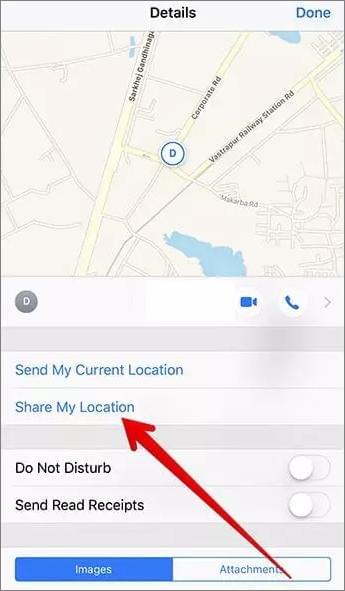
Passo 5. Personalizar as configurações de compartilhamento de local
Você pode personalizar suas configurações de compartilhamento de localização tocando em "Compartilhar minha localização" novamente. Você pode escolher com quem deseja compartilhar sua localização e por quanto tempo.
Passo 6. Ver localização no Apple Maps
O contato receberá sua localização como um link na conversa do iMessage. Eles podem tocar no link para ver sua localização no Apple Maps.
Leia mais:
Como falsificar localização no iPhone iOS 16/15/14 de 4 maneiras? [2023 Atualizado]
Como alterar a localização do iPhone / iPad sem Jailbreak em 4 maneiras econômicas?
Embora o Apple Maps seja o aplicativo de mapeamento padrão nos iPhones, você ainda pode compartilhar sua localização no iMessage usando o Google Maps. Aqui está um guia passo a passo sobre como compartilhar sua localização no iPhone iMessage do Google Maps:
Passo 1. Instalar o Google Maps
Se você não tiver o Google Maps instalado no iPhone, poderá baixá-lo gratuitamente na App Store. Pesquise por "Google Maps" na App Store, toque no aplicativo e, em seguida, toque em "Obter" para instalá-lo.
Passo 2. Abra o Google Maps
Depois de instalar o Google Maps, abra o aplicativo tocando em seu ícone na tela inicial do iPhone.
Passo 3. Permitir acesso à localização
Ao abrir o Google Maps pela primeira vez, você pode ser solicitado a permitir que o aplicativo acesse sua localização. Certifique-se de conceder as permissões necessárias para que o Google Maps funcione corretamente.
Passo 4. Encontrar localização
Use o Google Maps para navegar até o local desejado ou encontrar sua localização atual no mapa. Você pode usar a barra de pesquisa para inserir um endereço ou simplesmente ampliar e reduzir o mapa para localizar a posição desejada.
Passo 5. Compartilhar Localização
Para partilhar a sua localização a partir do Google Maps, toque sem soltar o dedo no mapa na localização que pretende partilhar. Isso soltará um alfinete nesse ponto, e uma pequena caixa de informações aparecerá na parte inferior da tela.
Passo 6. Acessar opções de compartilhamento
Na caixa de informações, toque no nome do endereço ou local para revelar mais detalhes. Na parte inferior das informações expandidas, você encontrará um botão "Novo compartilhamento". Toque nele para prosseguir para as opções de compartilhamento.

Passo 7. Escolha o iMessage
Ao tocar no botão "Compartilhar", uma lista de opções de compartilhamento disponíveis aparecerá. Percorra a lista até encontrar "iMessage" ou "Message" e selecione-a.
Passo 8. Selecione Destinatário e Enviar
Depois de selecionar o iMessage, o aplicativo Mensagens será aberto com uma mensagem pré-preenchida contendo os detalhes de localização. Você pode escolher o destinatário da sua lista de contatos ou inserir seu nome manualmente. Depois de selecionar o destinatário, toque no botão Enviar para compartilhar sua localização via iMessage.
Consulte também:
Como falsificar localização no Find My iPhone sem que ninguém saiba
Como alterar a localização no iPhone facilmente?
A resposta é "sim". Embora possa haver razões legítimas para compartilhar suas coordenadas com outras pessoas, há razões igualmente válidas para se abster de divulgar sua verdadeira localização. Preocupações com a segurança e o desejo de manter a privacidade estão entre os principais fatores que podem dissuadir os indivíduos de compartilhar seu paradeiro em tempo real. Além disso, optar por uma configuração de localização irrestrita pode fornecer certas vantagens e privilégios.
iOS Location Changer apresenta uma solução abrangente projetada para alterar e proteger suas informações de localização. Esta ferramenta fácil de usar permite que você modifique facilmente sua localização GPS e crie caminhos de movimento personalizados com apenas um simples clique. Ao usar iOS Location Changer, você pode facilmente alterar suas coordenadas GPS para qualquer destino desejado, tornando-o uma opção ideal para melhorar a privacidade em plataformas de mídia social ou enriquecer suas experiências de jogos de RA.
iOS Location Changer fornece uma variedade de funcionalidades impressionantes, que incluem:
Para saber como compartilhar a localização sem que eles conheçam o iMessage, siga estas etapas:
01Instale e inicie o software Location Changer no seu computador. Clique no botão "Iniciar" para iniciar o processo.

02Selecione a opção "Modificar localização" e permita que o mapa carregue, mostrando sua localização atual.

03Digite o destino desejado na barra de pesquisa localizada no canto superior esquerdo da janela. Depois de encontrar a localização desejada, clique em "Confirmar modificação" para aplicar a nova localização GPS ao seu iPhone.

Não pode perder:
6 maneiras viáveis de falsificar a localização GPS no iPhone
Por que minha localização está errada no iPhone? (Correções incluídas)
Em conclusão, compartilhar sua localização no iMessage usando o Apple Maps ou o Google Maps é um recurso conveniente que permite que você mantenha seus contatos informados sobre seu paradeiro. Seja reunindo-se com amigos, coordenando com membros da família ou simplesmente deixando alguém saber onde você está, compartilhar sua localização pode ser feito facilmente através do iMessage. Seguindo as etapas descritas neste artigo, você pode utilizar esse recurso de forma eficiente e garantir uma comunicação suave com seus contatos. Lembre-se de usar o compartilhamento de localização com responsabilidade e priorizar sua privacidade e segurança enquanto desfruta dos benefícios desse recurso útil. A propósito, se você quiser virtualizar sua localização, iOS Location Changer é uma boa escolha.
Artigos relacionados:
Como falsificar GPS em Android sem localização simulada?
Como alterar a localização no Facebook Marketplace?
Como impedir alguém de espionar meu celular? [Com Prevenção]
Como falsificar GPS sem raiz em Android? [8 Aplicativos confiáveis]
Melhores aplicativos de falsificação para Pokémon Go no iOS e Android
Como falsificar Pokémon Go on Android com segurança? (Guia Rápido)